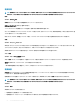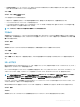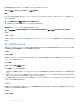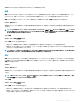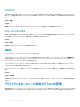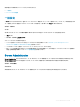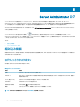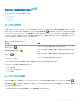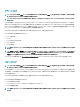Users Guide
Table Of Contents
- Dell EMC OpenManage Server Administrator バージョン 9.1.2 ユーザーズガイド
- はじめに
- 設定と管理
- Server Administrator の使用
- Server Administrator サービス
- Server Administrator ログ
- Remote Access Controller の操作
- アラート処置の設定
- トラブルシューティング
- よくあるお問い合わせ(FAQ)

Server Administrator ログ
Server Administrator では次のログを提供しています。
• ハードウェアログ
• アラートログ
• コマンドログ
ハードウェアログ
Dell 第 11 世代 PowerEdge システムでは、ハードウェアログを使用してシステムのハードウェアコンポーネントの潜在的な問題を見つけます。ハードウェア
ログステータスインジケータは、ログファイルが容量の 100 パーセントに達すると重要状態( )に変わります。システムによって、組み込みシステム管理
(ESM)ログとシステムイベントログ(SEL)の 2 種類の異なるハードウェアログがあります。ESM ログと SEL はそれぞれ、システム管理ソフトウェアにハー
ドウェアのステータスメッセージを送ることができる、一組の組み込み指示です。ログに一覧表示された各コンポーネントには、名前の横にステータスインジ
ケータアイコンがあります。次の表に、ステータスインジケータを示します。
表 12. ハードウェアログの状態インジケータ
ステータス 説明
緑のチェックマーク( )
コンポーネントが正常(通常の状態)であることを示します。
感嘆符がある黄色の三角形( )
コンポーネントは警告(非重要)状態で、早急な対応が必要であることを示し
ます。
赤色の X( )
コンポーネントがエラー(重要)状態にあり、即座の対応が必要なことを示しま
す。
クエスチョンマーク( )
コンポーネントの正常性が不明であることを示します。
ハードウェアログにアクセスするには、システム をクリックし、ログ タブをクリックしてから、ハードウェア をクリックします。
ESM および SEL ログに表示される情報は次のとおりです。
• イベントの重大度
• イベントがキャプチャされた日時
• イベントの説明
ハードウェアログの維持
ログファイルの容量が 80 % に到達すると、Server Administrator ホームページにあるログ名の横にある状態インジケータアイコンが、正常状態( )
から非重要状態( )に変わります。容量が 80 % に達したら、ハードウェアログを必ずクリアしてください。ログの容量が 100 % に達すると、最新のイ
ベントはログに記録されなくなります。
ハードウェアログをクリアするには、ハードウェアログ ページで、ログのクリア リンクをクリックします。
Server Administrator ログ
59